- Tác giả Nora Macey [email protected].
- Public 2023-12-16 10:24.
- Sửa đổi lần cuối 2025-01-23 08:56.
Nếu bạn đang ở trong tình huống cần gấp bản in mà không có trong tay, bạn có thể tạo bản sao chất lượng cao, với điều kiện bạn phải có máy scan, máy in màu và một số kỹ năng Photoshop.
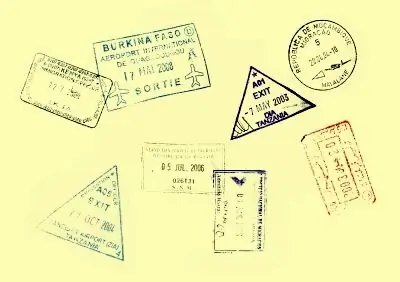
Cần thiết
Bản in gốc trên mọi tài liệu, máy quét, máy in màu, Photoshop
Hướng dẫn
Bước 1
Để có một bản in đẹp, hãy chụp tài liệu với bản in gốc và sử dụng máy quét để tạo bản sao kỹ thuật số ở độ phân giải tối đa.
Bước 2
Mở hình ảnh kết quả trong Photoshop, cắt bỏ đoạn đã được đóng dấu bằng Crop Tool và xóa nền khỏi văn bản dưới bản in bằng Công cụ Clone Stamp. Bạn nên có một bản in rõ ràng, độ phân giải cao.
Bước 3
Bây giờ, hãy tạo một hình ảnh mới với kích thước không kém những gì bạn đã có, chọn một màu mờ trong suốt làm nền. Để thực hiện việc này, hãy nhấn Ctrl + N và chọn Trong suốt trong trường Nội dung Nền.
Bước 4
Chọn con dấu bằng Magic Wand Tool. Để thực hiện việc này, hãy nhấp vào nền bằng công cụ và sau đó đảo ngược vùng chọn bằng cách nhấp chuột phải và chọn Chọn nghịch đảo.
Bước 5
Sử dụng công cụ Move và kéo con dấu đã chọn vào một hình ảnh mới có nền trong suốt. Hợp nhất các lớp bằng cách nhấn Ctrl + Shift + E và lưu kết quả thu được ở định dạng
Bước 6
Mở tài liệu Word và dán tem đã lưu vào vị trí mong muốn. Điều chỉnh kích thước in gần đúng và in trang thử nghiệm. Kiểm tra kích thước bản in ban đầu, sau đó điều chỉnh lại kích thước in và in trang thử nghiệm khác. Điều chỉnh kích thước in cho đến khi bạn đạt được một bản sao chính xác. Việc kiểm tra độ chính xác được xác định tốt nhất bằng cách chồng một bản sao lên bản gốc và hướng các tờ giấy về phía nguồn sáng.






